1. Windows
Bản cập nhật Windows Creators Update đi kèm với khá nhiều tính năng mới, một trong số đó là Night Light, hướng đến đối tượng người dùng thường xuyên sử dụng máy tính vào ban đêm. Về cơ bản, tính năng này sẽ giúp giảm lượng ánh sáng xanh phát ra từ màn hình, nhiều nghiên cứu đã chỉ ra rằng việc tiếp xúc nhiều với ánh sáng xanh (máy tính, điện thoại...) có thể làm rối loạn nhịp sinh học, hay nói đơn giản hơn là ảnh hưởng đến chất lượng giấc ngủ.

Tính năng Night Light sẽ điều chỉnh màn hiển thị sang các màu ấm hơn, giúp bạn ngủ ngon hơn sau khi làm việc với máy tính. Để kích hoạt, bạn hãy bấm vào menu Start, chọn Settings > Display. Tại mục Night Light, người dùng chỉ cần chuyển sang mục On.
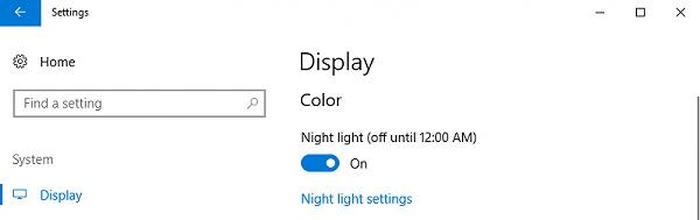
Nếu muốn cấu hình lại một vài thông số, bạn hãy chuyển sang mục Night light settings. Tại đây, người dùng có thể lên lịch bật Night Light theo thời gian cụ thể hoặc vào thời điểm mặt trời mọc/lặn dựa vào vị trí của bạn.
Mỗi màn hình sẽ có độ sáng và độ tương phản khác nhau, do đó bạn chỉ cần điều chỉnh Night Light sao cho phù hợp nhất với mắt của mình.
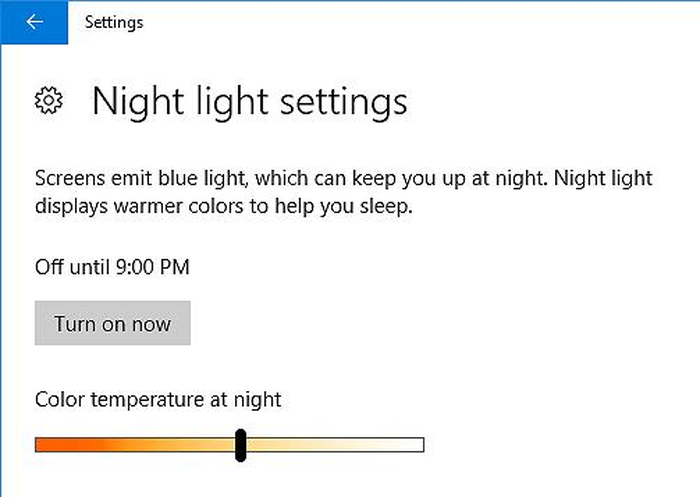
2. macOS
Tương tự, nếu đang sử dụng macOS, bạn có thể kích hoạt tính năng Night Shift để giảm các tia sáng xanh phát ra từ màn hình máy tính vào ban đêm. Tính năng này hiện chỉ có từ bản cập nhật 10.12.4 trở đi. Nếu chưa nâng cấp, người dùng chỉ cần mở Mac App Store, chuyển sang thẻ Update và kiểm tra bản cập nhật.
Sau khi hoàn tất cập nhật, bạn có thể kích hoạt Night Shift thông qua phần Displays của System Preferences. Mặc định, tính năng này được thiết lập tự động bật vào lúc Mặt Trời lặn (Sunset) và tự động tắt vào lúc Mặt Trời mọc (Sunrise).
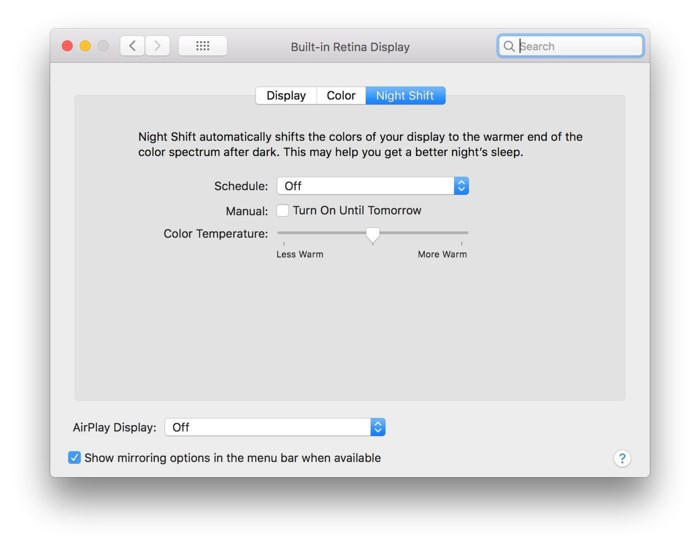
Tất nhiên, bạn hoàn toàn có thể tùy chỉnh thời gian bật/tắt trong phần Custom. Tính năng giảm ánh sáng xanh đã có trên các hệ điều hành và các thiết bị khác được một khoảng thời gian. Ý tưởng ban đầu đến từ một ứng dụng có tên F.lux. Đây từng là ứng dụng dành cho iOS trước khi Apple xóa nó khỏi App Store.
3. Smartphone
Đa số smartphone Android hiện nay đều đã có chế độ ban đêm, giúp mắt đỡ căng thẳng khi sử dụng. Tuy nhiên, nếu đang sử dụng điện thoại đời cũ, bạn có thể cài đặt phần mềm Night Mode tại địa chỉ http://bit.ly/night-mode. Ứng dụng sẽ đóng vai trò như một lớp phủ để màn hình đỡ chói và đảm bảo cho đôi mắt không bị tổn thương.
Giao diện chính của Night Mode khá đơn giản, bao gồm một thanh trượt để bạn thiết lập độ sáng màn hình. Bạn có thể thiết lập thời gian tự động thay đổi màu sắc màn hình, mức sáng tối thiểu để có thể làm việc vào ban đêm mà không gây tổn hại cho đôi mắt.
Tương tự như Night Mode, Dimly (http://bit.ly/dimly-2) cũng cho phép người dùng thiết lập độ sáng màn hình vượt quá giới hạn thấp nhất có sẵn trên máy. Điều này khá lí tưởng cho việc đọc sách, chơi game đêm khuya. Khi cài đặt ứng dụng hoàn tất, bạn hãy mở Dimly rồi chạm vào biểu tượng bánh xe răng cưa để thiết lập lại vài thông số. Ngoài việc giới hạn độ sáng màn hình, bạn còn có thể đặt giờ tự động tắt/bật, thiết lập độ sáng tối đa và tối thiểu.
Nhìn chung, Night Mode và Dimly là hai ứng dụng không thể thiếu đối với những ai hay thường xuyên sử dụng smartphone vào ban đêm.
Nếu cảm thấy hữu ích, bạn đừng quên chia sẻ bài viết trên Kynguyenso.plo.vncho nhiều người cùng biết hoặc để lại bình luận khi gặp rắc rối trong quá trình sử dụng.
Theo PLO






































